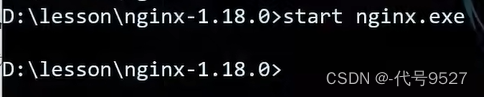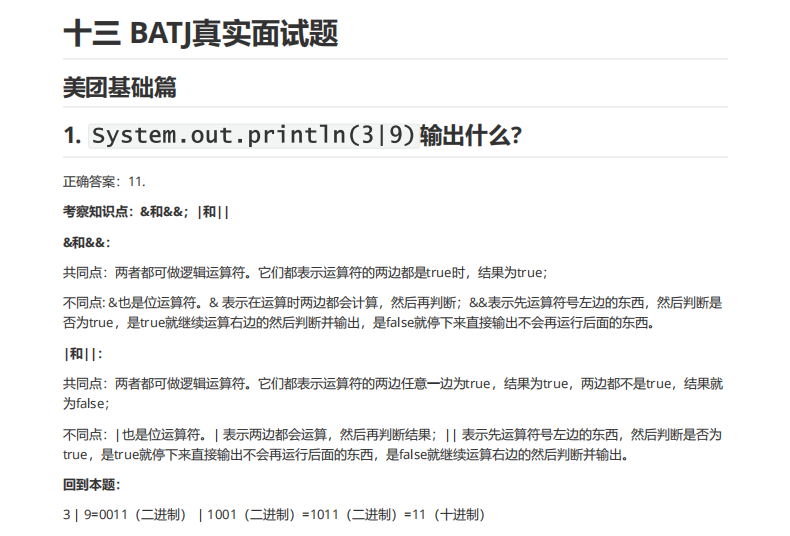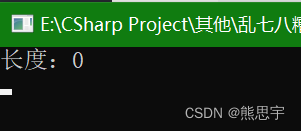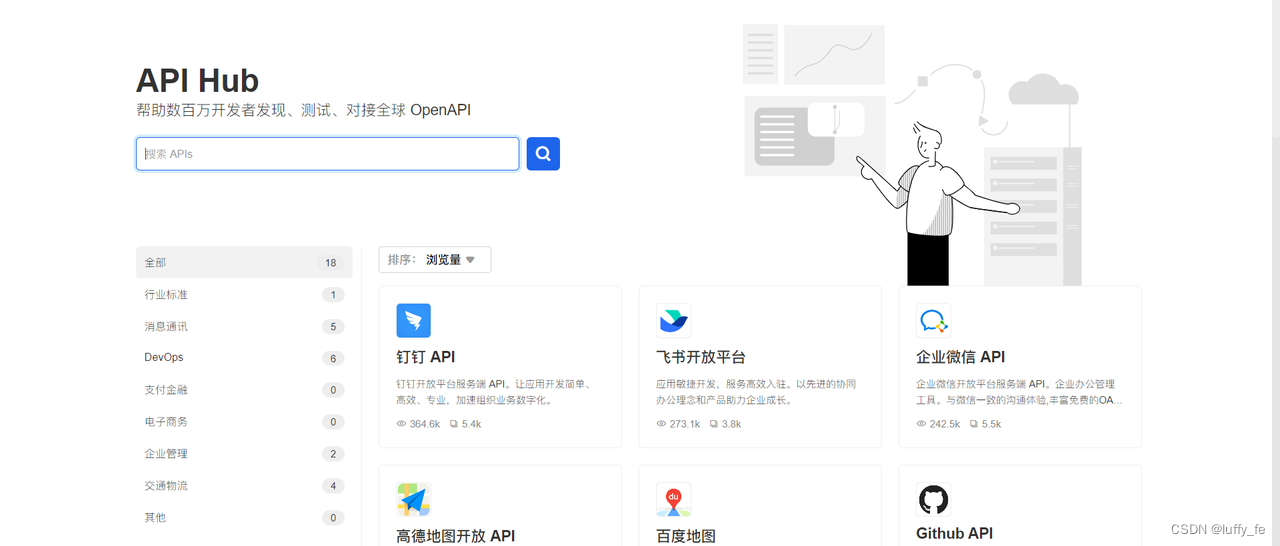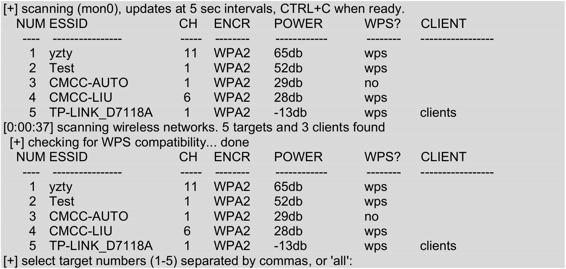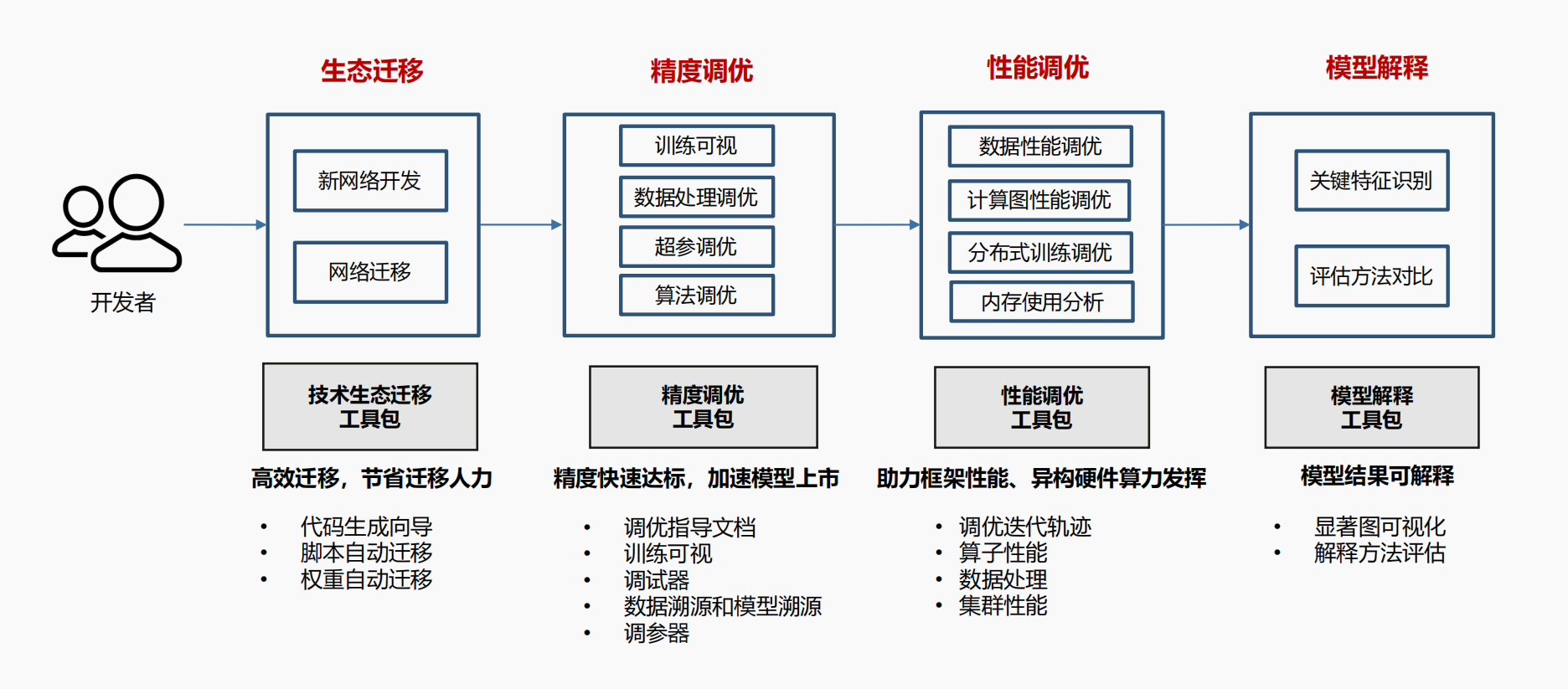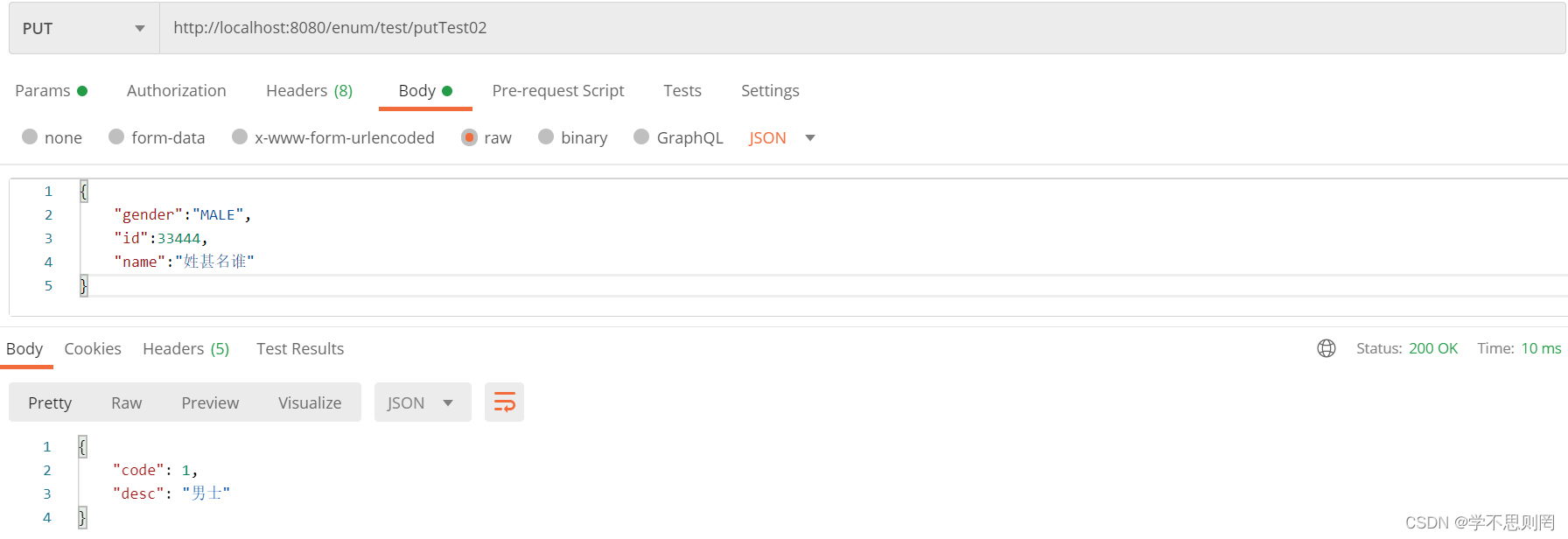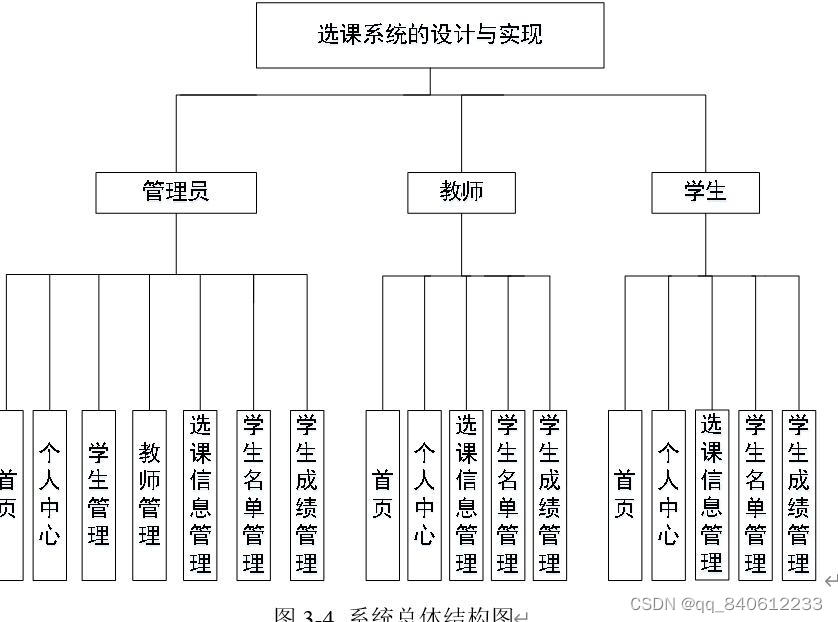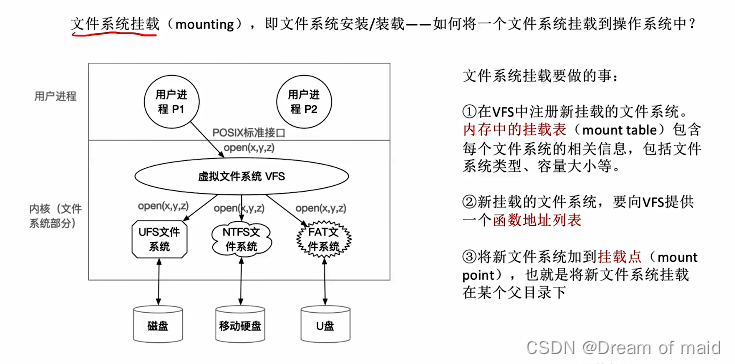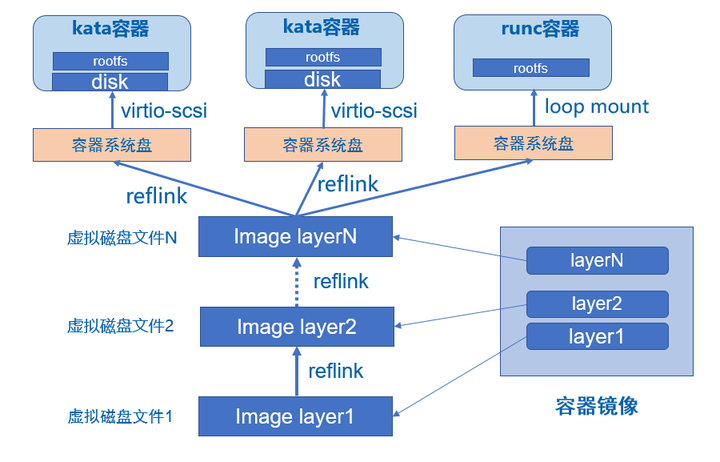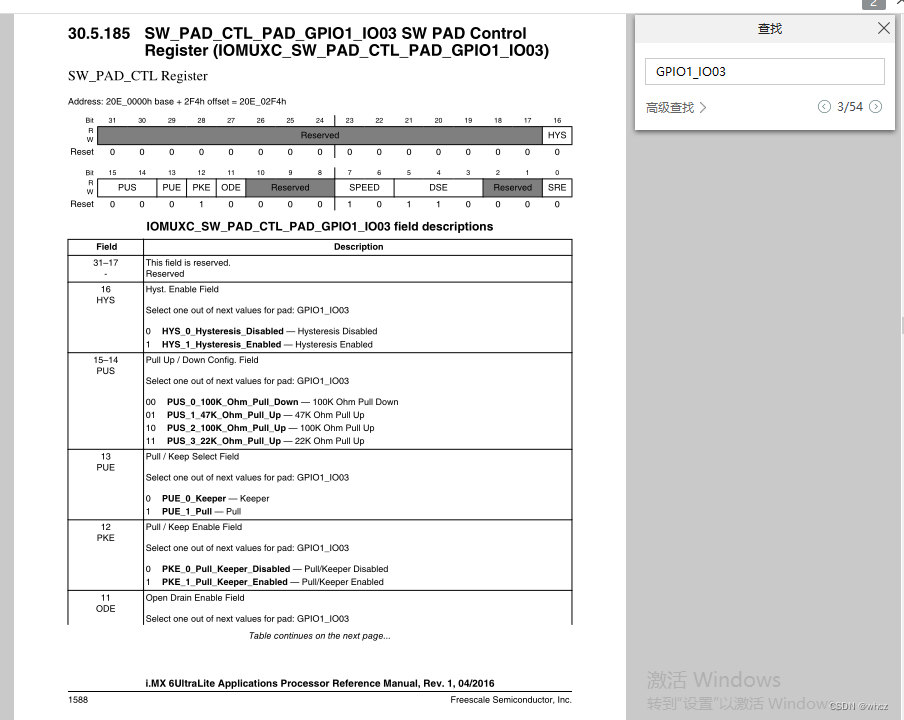本文所有操作均通过ssh连接腾讯云服务器完成。如果你正在使用安装GNOME桌面的Linux,很多操作可以通过鼠标完成,或许更加直观。
推荐使用neovim(结合鼠标操作更加丝滑)。
nvim效果展示:
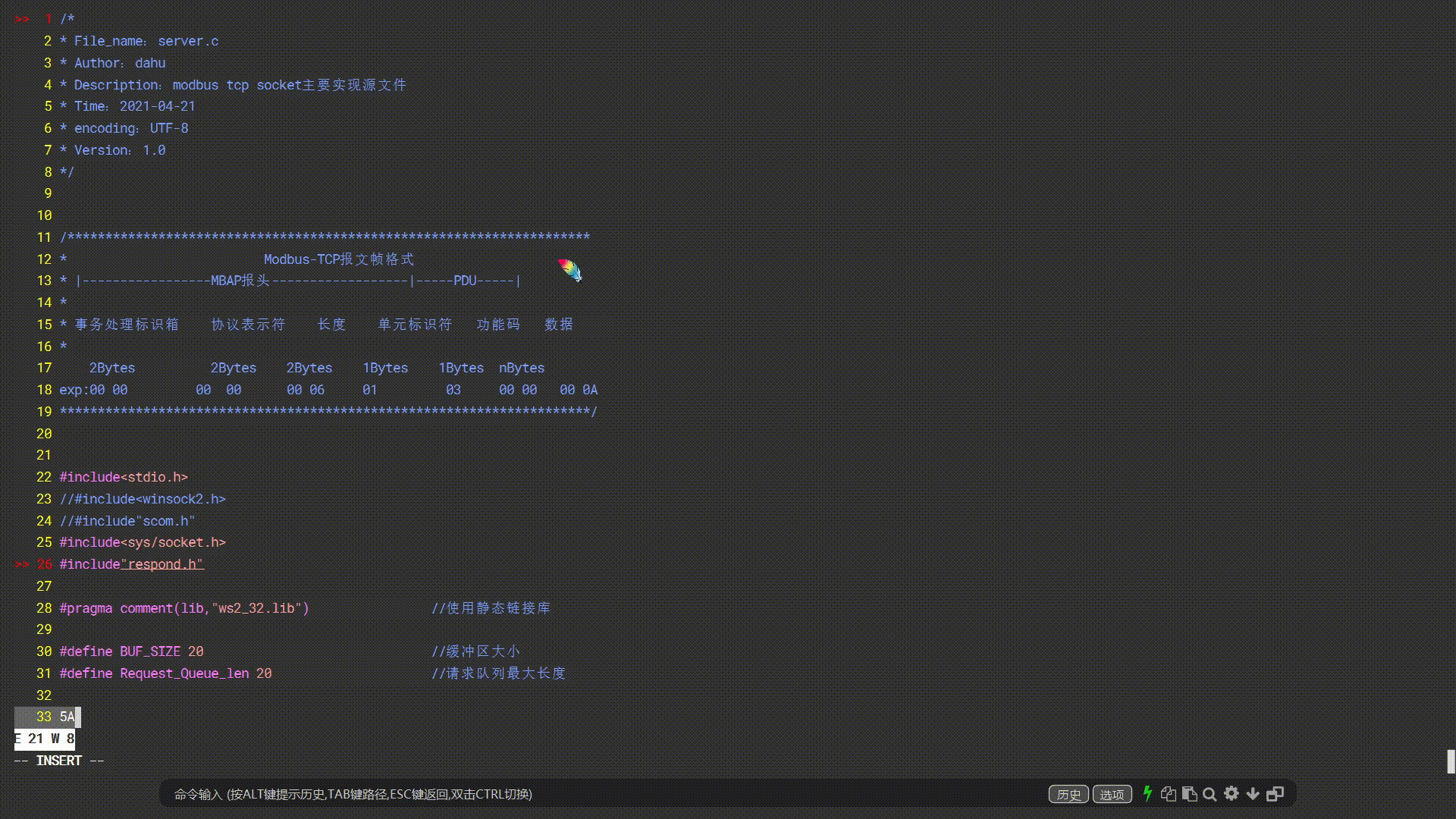
- 一、vim简介
- 二、vim操作
- 2.1 三种模式及其切换
- 2.2 常用命令
- 2.21 命令模式下常用命令
- 2.22 底行模式下常用命令
- 三、vim进阶
- 3.1 进阶操作
- 3.11 可视化模式
- 3.12 正则表达式
- 3.13 结合其他文本处理命令
- 3.14 修改文件属性(编码、格式、权限)
- 3.2 进阶配置
- 3.21 显示行号、语法高亮、自动缩进
- 3.22 安装插件
- 3.23 vim代码补全
- 3.24 实操:安装代码补全插件YCM
- 四、放弃vim,入手neovim(推荐)
- 4.1 什么是neovim
- 4.2 安装neovim(nvim)
- 4.3 nvim 的配置与使用
- 4.4 nvim插件(自动补全:coc)
- 4.41 自动补全插件:coc
- 4.42 文件树:nvim-tree
- 4.5 我的nvim配置文件
一、vim简介
Vim(Vi IMproved)是一款强大而受欢迎的文本编辑器,广泛用于Linux和Unix系统。它是Vi编辑器的增强版本,提供了丰富的功能和高度可定制的环境。
本小节对vim做概括性介绍。
-
Vim的特点:
- 模态编辑:Vim以不同的模式(命令模式、插入模式、可视模式等)进行编辑,使得操作更加高效。
- 高度可定制:通过修改配置文件(如
.vimrc),用户可以个性化设置Vim的外观、行为和功能。 - 强大的编辑功能:Vim提供了丰富的编辑命令,如搜索和替换、复制和粘贴、缩进和格式化等,提高了编辑效率。
- 多语言支持:Vim支持各种编程语言,并提供语法高亮、自动缩进、代码折叠等功能。
-
Vim的编辑模式:
- 命令模式(Normal Mode):用于导航、编辑和执行命令(也称一般模式)。
- 插入模式(Insert Mode):用于输入和编辑文本(也称编辑模式)。
- 可视模式(Visual Mode):用于选择和操作文本块(也称底行模式)。
-
Vim的扩展性:
- 插件:Vim支持各种插件,如代码补全、语法检查、文件管理等。插件可以通过插件管理器(如Vundle、Pathogen、vim-plug)进行安装和管理。
- 脚本和自定义函数:Vim允许用户编写自己的脚本和函数,以满足特定的需求。
- 定制化配置:通过修改
.vimrc文件,用户可以自定义Vim的外观、键绑定、缩进设置等。
二、vim操作
本小节介绍vim的三种模式以及各种模式下的命令。
2.1 三种模式及其切换
- 命令模式:在命令行使用vim进入vim编辑环境时,默认就是命令模式。命令模式下,无法在文档中输入文字。只能输入各种命令(不会显示在任何地方),进行一些操作,比如移动光标,删除文本的一行等等。
如图所示:用vim打开一个C语言头文件
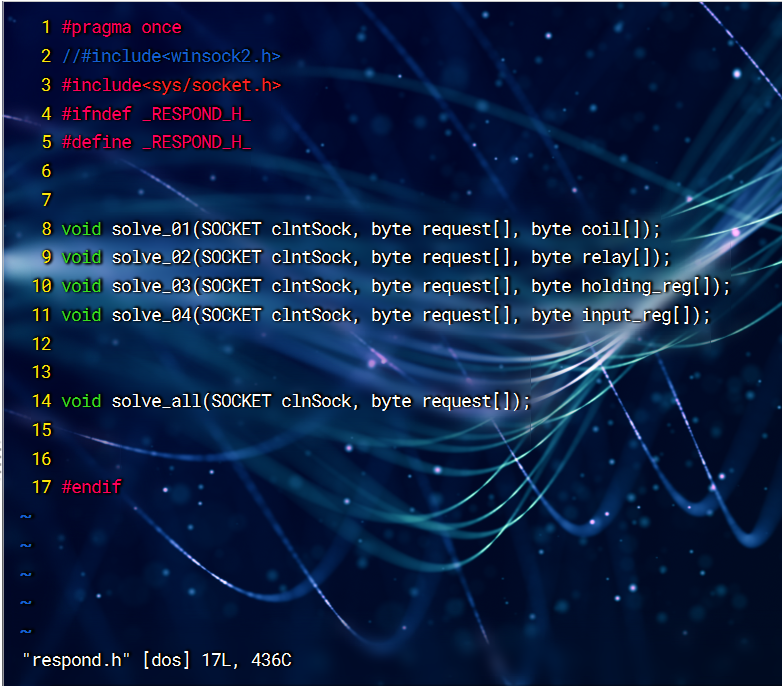
命令模式下,左下角显示的是:文件名、当前模式([dos]即命令模式)、行数、总字符数(字符、空格、制表符、回车符)
- 编辑模式: 在命令模式下,按下
i(当然不只是i,在2.2节详细介绍,注意所有命令都是英文状态下输入)即可进入编辑模式。在编辑模式下,即可进行编辑。在编辑模式下,按ESC,就可以切换到命令模式。

在编辑模式下,左下角会显示
insert。
- 底行模式:在命令模式下,输入
:,即可进入底行模式。在冒号后面就可以执行一些命令,这些命令通常是保存文件、退出、查找替换等等。
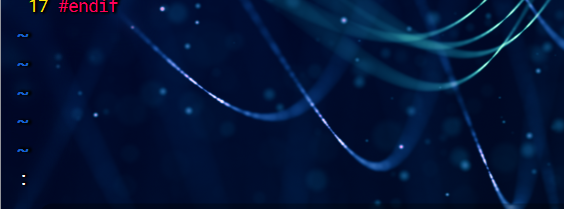
三种模式的切换方式总结:
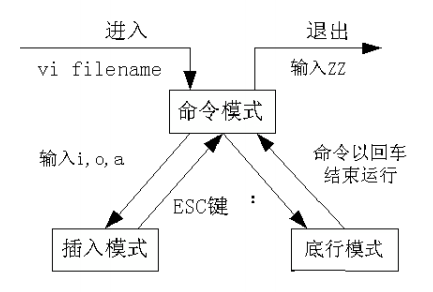
在三种模式中:
- 命令模式和底行模式主要用来执行一些命令(查找、删除、移动光标、追加、插入、退出、保存等等);
- 而编辑模式用以主要的文本编辑操作,该模式下不能执行命令(任何键盘输入都会作为文本或格式控制符添加到文件中)。
编辑模式,就是打字撒,不用讲了。下面介绍在命令模式和底行模式中常用的命令
2.2 常用命令
2.21 命令模式下常用命令
注意下面的命令是在命令模式执行的,多使用就记住了,结合单词记忆。
(1)进入编辑模式
下面的命令都可以进入编辑模式,但会在不同的位置进行编辑。
i:在光标前面插入;a:在光标后插入;I:在光标所在行的开头插入(第一个非空字符前面);A:在光标所在行的末尾插入;o:在光标所在行的下面添加新的空行;O:大写O,在光标所在行的上面添加新的空行。
块状光标: 光标默认是这种块状的,光标前面即字母K的前面,也就是说会在字母C和字母K中间插入新内容。(你可以在你的ssh工具中修改形状,如果支持的话)
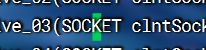
(2)移动光标
- hjkl:左、下、上、右(推荐直接使用方向键)
- ctrl b:向上移动一页(pageup);
- ctrl f:向下移动一页(pagedown);
gg:移动到文件第一行开头;G:移到文件最后一行开头;H:移到屏幕第一行开头;M:移到屏幕中间行开头;L:移到屏幕最下面一行开头;- -
0:数字0,移到本行开头;$:移到本行末尾;^:移到本行第一个非空字符;- w:移动到后一个字的开头(比如单词);
- e:移动到后一个字的结尾;
- b:移动到前一个字的开头。
上面的大写字母都可以使用shif +小写字母的方式。下面两条命令,必须先大写锁定(caps lock),然后按下数字和字母(可以先按数字):
nL:移到屏幕第n行;
nH:移到屏幕倒数第n行。
不必全部掌握,小范围的移动,或许使用方向键也不慢。
(3)删除
- x:删除光标指向的字符(比较适合块状光标);
- X:删除光标前一个字符(推荐直接backspace);
D:删除至行尾(包括光标指向的字符);dd:删除光标所在的行,也是剪切(这一行消失,光标跑到下一行开头);ndd:向下删除n行,包括光标所在行;
(4)修改
cc:重写光标所在行(即删除原有内容,从开头重写编辑,和删除行不同)
(5)取代
即用新的字符替换原来的字符。
r:取代光标处字符;R:连续取代,直到按下ESC。
(6)复制粘贴
yy:复制光标所在行到缓冲区(有点剪贴板的意思);nyy:复制n行,从光标所在行向下数共n行;p:将缓冲区内容复制到光标所在行下面;P:复制到光标所在行上面。
(7)撤销重做
u:撤销,复原至上一个命令(默认最多1000次,我没验证);.:重复上一个命令(不会重复撤销命令);
2.22 底行模式下常用命令
底行模式的命令通常用来退出vim和文件的全局操作。
注意下面的命令是在底行模式执行的,先在命令模式输入冒号,再输入下面命令。
(1)退出与保存文件
q:退出vim,如果修改了文件会有提示;w:保存文件;w filename:保存名为filename的新文件(当前文件还在);wq或x:先保存再退出;q!:不保存退出;- wq!:强制保存退出。
(2)删除
主要用来批量删除。
n1,n2 d:删除从n1到n2的所有行
例1:1,4 d:删除1-4行
例2:1,$ d:删除所有
例3:.,$:删除当前行到结尾
除此之外,还可以结合正则表达式来删除,放在3,1节介绍。
(3)恢复文件(很常用的)
recover:恢复文件
recover命令和u命令的效果不同。u命令用于撤消上一次的操作,而recover命令用于恢复上一次编辑会话中的文件。如果在编辑会话期间意外退出Vim,则可以使用recover命令恢复文件。
三、vim进阶
3.1 进阶操作
3.11 可视化模式
在命令模式中,除了普通的命令模式,还可以进入可视化模式,这个模式主要用来范围选择文本。
命令模式下,按下V或v,即可进入可视化模式(ESC退出):
V:操作的基本单位是行:如图选择了4行。
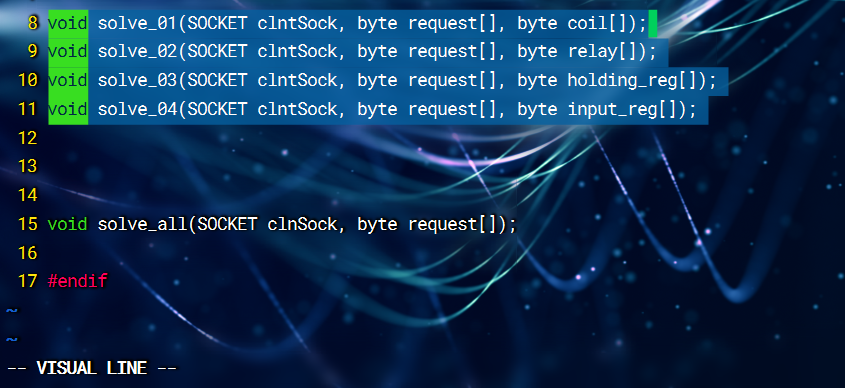
v:操作的基本单位是字符:如图选择了多个字符
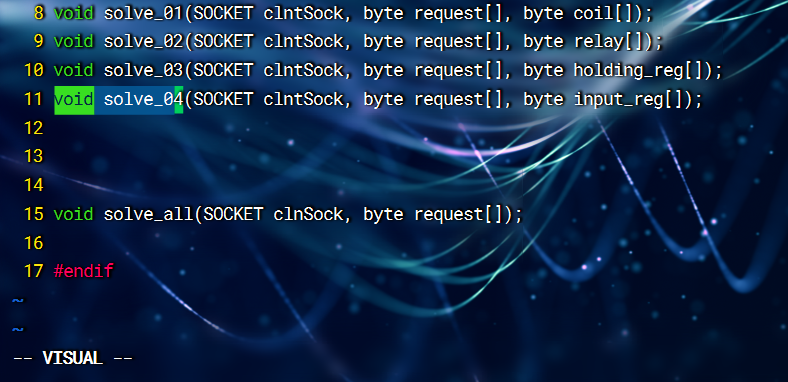
选中目标文本后,就可以对选中内容进行一些操作:
y:复制 (前面yy复制一行)d:剪切 (前面dd删除一行)p:粘贴(P)
- 例,全选所有内容:
ggVG
解释:命令模式下,gg先移动到文本开头,V进入可视化模式,G光标移动到最后一行,选择了所有内容
编辑文本时的选择、复制、粘贴等操作可以有多种方式:
- 在编辑模式下,可以使用鼠标来批量选择和复制粘贴,也可以使用键盘组合ctrl shift c这些完成;
- 在命令模式下:基于v命令和其他命令完成。
3.12 正则表达式
底行模式可以结合正则表达式来完成一些操作。主要是删除、查找和替换,举一些例子:
(1)删除
- 例1:删除所有包含某个字符串的行:
不加g则是在光标所在行操作,这一行匹配到就删除这行。
: g/solve/ d #将删除所有包含字符串solve的行
执行前:
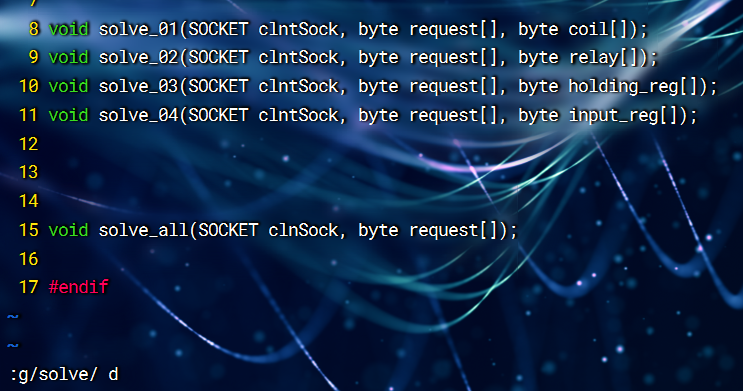
执行后:
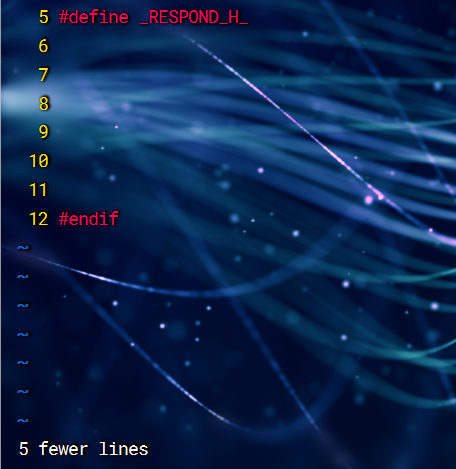
左下角也显示少了5行。
- 例2:删除匹配整个单词的所有行
:g/\<SOCKET\>/ d
(2)替换
- 例1:对将光标所在行所有满足条件的字符串进行替换
不加g只替换第一个匹配到的。
:s/solve/new/g
- 例2:对整个文件符合条件的字符串进行替换
不加g就是所有行第一个匹配到的。
:% s/solve/new/g
(3)查找
- 例1:查找光标后面所有匹配项
/solve
从执行该命令前光标的位向后开始查找,将光标移动到匹配到的第一个所在行开头,按n移动到下一个。
- 例2:打印所有匹配到的行
:g/solve/p
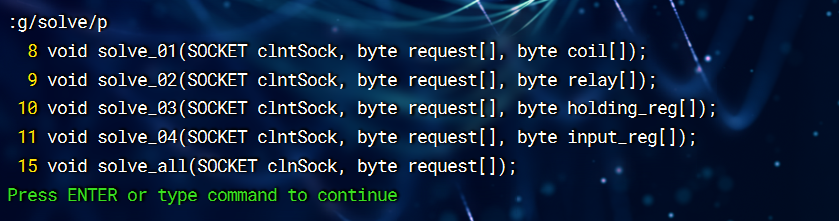
3.13 结合其他文本处理命令
除了可以使用正则表达式,还可以用grep、sed、awk等文本处理命令一起使用。
例:使用sed命令,在文件所有匹配到的行前面添加一行内容
:%!sed '/solve/ i\我在这里插入了一行'
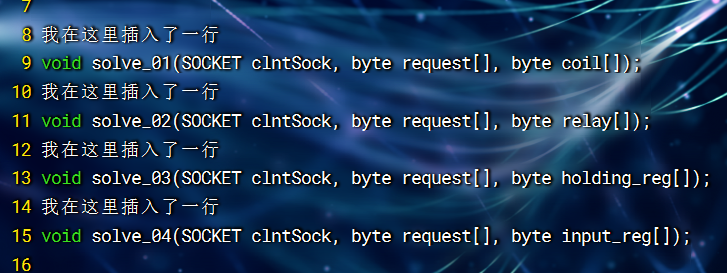
3.14 修改文件属性(编码、格式、权限)
文件属性的修改也经常遇到,比如windows下和Linux下文本的换行符不同。
- 修改文件编码:
:set encoding=utf-8
或:
:set fileencoding=utf-8
- 修改文件格式:
unix、dos、mac
:set fileformat=unix
:set fileformat?:查看文件格式,编码也是如此。
3.2 进阶配置
Vim的主要配置文件是 .vimrc,但实际上还存在其他一些配置文件和目录,用于更详细和细粒度地配置Vim的不同方面。
除了 .vimrc 文件之外,以下是其他常见的Vim配置文件和目录:
vimrc:在Windows系统上使用的Vim配置文件,位于用户目录下的vimfiles目录中。.vim/:Vim的主配置目录,包含诸如插件、颜色方案、语法文件等。.vim/colors/:用于存放颜色方案文件的目录。.vim/plugin/:用于存放插件文件的目录。.vim/autoload/:用于存放自动加载的脚本文件的目录。.vim/ftplugin/:用于特定文件类型的插件文件的目录。.vim/after/:用于覆盖默认设置和插件的目录。.vim/doc/:用于存放插件的文档文件的目录。
3.21 显示行号、语法高亮、自动缩进
要对Vim编辑器进行个性化设置,可以按照以下步骤进行操作:
-
打开终端并输入
vim ~/.vimrc命令,它会打开名为.vimrc的文件(如果文件不存在,则会创建一个新的)。 -
在
.vimrc文件中,您可以添加和编辑各种设置以满足您的个性化需求。下面是一些示例设置:- 设置行号显示:在文件中添加
set number。 - 启用语法高亮:使用命令
syntax on开启语法高亮。 - 设置自动缩进:添加
set autoindent。 - 更改颜色方案:使用命令
colorscheme <scheme_name>,将<scheme_name>替换为喜欢的颜色方案的名称。 - 设置制表符宽度:例如,使用
set tabstop=4将制表符宽度设置为 4 个空格。
- 设置行号显示:在文件中添加
-
保存并关闭
.vimrc文件。您可以使用:wq命令保存并退出。
重新启动 Vim,个性化设置将生效
以下是一些常见的颜色方案名称:
- default:Vim的默认颜色方案。
- desert:具有沙漠风格的颜色方案。
- evening:暗色调的颜色方案,适合夜间使用。
- industry:专业和现代感的颜色方案。
- koehler:明亮的颜色方案,适合对比度较高的显示器。
- murphy:柔和和平衡的颜色方案。
- peachpuff:柔和的粉色调颜色方案。
- ron:黑色背景搭配明亮的颜色方案。
- slate:深灰色调的颜色方案。
- torte:深色背景搭配浅色的颜色方案。
3.22 安装插件
Vim可以通过添加插件来扩展其功能和增加额外的特性。Vim插件可以提供各种功能,如语法高亮、代码补全、版本控制集成、文件浏览等。
有几种不同的方法可以管理和安装Vim插件:
-
手动安装:手动下载插件的源代码,并将其放置在
.vim/plugin/目录(如果插件是单个文件)或.vim/pack/{任意名称}/start/目录(如果插件是一个目录结构)下。 -
使用插件管理器:插件管理器能够简化插件的安装、更新和卸载过程。一些常见的插件管理器包括 Vundle、Pathogen、vim-plug 和 dein.vim。
无论选择哪种安装方法,插件安装完成,要在 Vim 的配置文件(如 .vimrc)中使用相应的命令和设置来激活插件。
3.23 vim代码补全
在 Vim 中实现代码补全可以通过以下几种方式:
-
Vim 内置的补全功能:Vim 提供了基本的补全功能,可以按下
Ctrl+P或Ctrl+N来进行单词补全。这将根据当前文件中已经存在的单词进行补全。 -
插件:有一些插件可以增强 Vim 的代码补全功能。其中一些流行的插件包括:
YouCompleteMe:这是一个功能强大的代码补全插件,支持多种编程语言和补全源。coc.nvim:另一个功能强大的插件,提供了完整的代码补全和语言服务支持。UltiSnips:这是一个代码片段插件,可以更快地输入常用的代码块。
-
外部工具:有一些外部工具可以与 Vim 集成,提供更强大的代码补全功能。例如,通过配置和使用 ctags、ctags、LSP(Language Server Protocol)等工具,可以实现更智能和全面的代码补全功能。
3.24 实操:安装代码补全插件YCM
过程概述:
- YCM应该算是安装最麻烦的一个了;
- 整个安装过程其实就是:克隆2个git仓库,运行安装脚本,配置.vimrc文件;
- 你面临的主要问题可能有:系统、vim、python的版本问题;其他依赖问题;权限问题等;
- 建议先学习vim基础操作,如果你不熟悉linux,或许安装插件会花费你很长那个时间。
YouCompleteMe(YCM):这是一个功能强大的代码补全插件,支持多种编程语言和补全源。
它内置了多个完成引擎并支持任何符合协议的语言服务器,因此几乎可以使用任何语言。
github项目地址:https://github.com/ycm-core/YouCompleteMe#linux-64-bit
该插件的要求:
| 名称 | 最低版本 | 备注 |
|---|---|---|
| vim | 8.1.2269 | 这是ubuntu20,04支持的最高版本,自己检查更新一下 |
| python | 3.8 |
如果你的系统版本更低,可以试试其他插件。
本文使用插件管理器Vundle来安装。
Vundle github项目地址:https://github.com/VundleVim/Vundle.vim#about
准备工作:
- 检查vim和Python版本,不够的自己更新一下;
- 安装相关依赖:
# 安装 CMake、Vim 和 Python
apt install build-essential cmake vim-nox python3-dev
# 安装 mono-complete、go、node、java 和 npm
apt install mono-complete golang nodejs openjdk-17-jdk openjdk-17-jre npm
例:安装插件管理器Vundle,并安装代码补全插件YouCompleteMe(YCM)
(1)安装插件管理器 Vundle
(其实就是克隆仓库)
git clone https://github.com/VundleVim/Vundle.vim.git ~/.vim/bundle/Vundle.vim
(2)配置插件管理器
- 打开
~/.vimrc文件,添加:
set nocompatible " 禁用兼容模式
filetype off " 必须在插件之前调用
set rtp+=~/.vim/bundle/Vundle.vim " 指定Vundle的运行时路径
call vundle#begin() " 启用Vundle
Plugin 'ycm-core/YouCompleteMe'
call vundle#end() " 插件在这一行前面安装
filetype plugin indent on "
- 保存并退出
(3)安装代码补全插件
(本质也是克隆git仓库)
- 再次进入vim
- 在 Vim 中执行
:PlugInstall命令,插件管理器会自动下载和安装指定的插件。
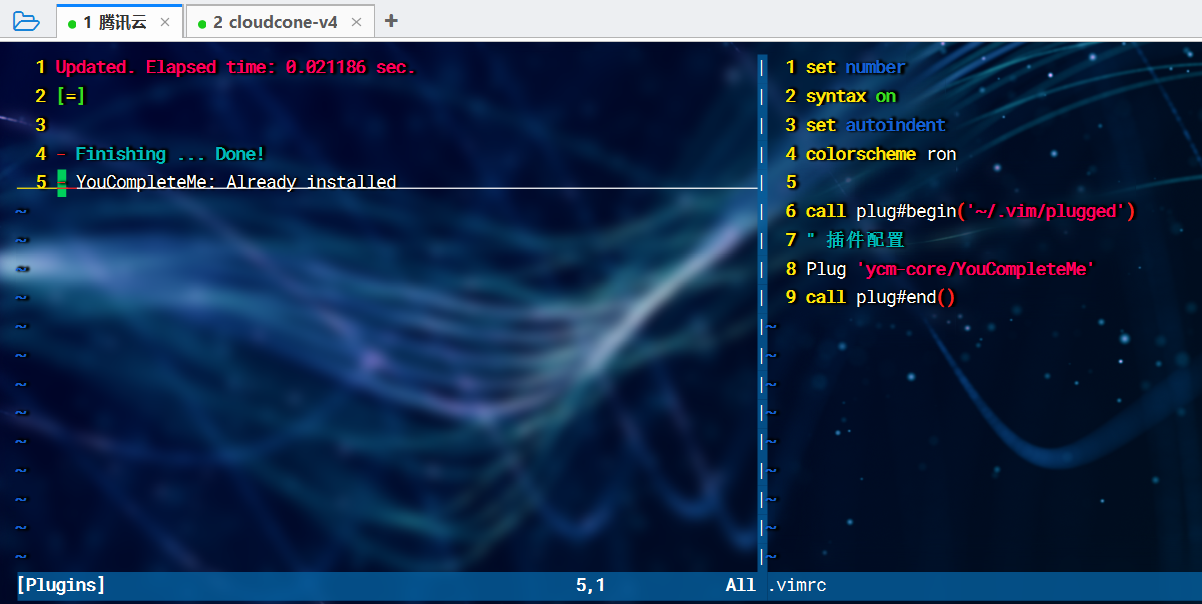
可能时间很长(放心去干别的事情吧)。
(4)配置代码补全插件
我使用C语言补全功能。
- 打开终端,并进入
~/.vim/bundle/YouCompleteMe目录。- 运行
python3 install.py --clang-completer命令来安装YouCompleteMe插件及其 C 语言补全功能(没有Python3安装一下)。 - 等待安装过程完成。如果需要,根据终端的提示可能需要安装额外的依赖项。

- 运行
运行install.py可能会出现一些问题,他不让你用root权限运行脚本,所以你要切换到普通身份运行。但是运行过程中又有可能权限不足,所以可以把YCM那个文件夹递归赋予读写权限(暴力方法)。另外也有可能缺乏相关依赖,自己仔细阅读一下报错,就能解决的,那个英文很好理解的。
- 配置
.vimrc文件:- 打开
~/.vimrc文件。 - 在文件最后添加以下配置项,以启用
YouCompleteMe插件的 C 语言补全功能:let g:ycm_global_ycm_extra_conf = '~/.vim/bundle/YouCompleteMe/.ycm_extra_conf.py' - 保存并关闭
~/.vimrc文件。
- 打开
附:我的.vimrc文件:
"-----------------------这是vim的配置--------------------
set number "显示行号
syntax on "语法高亮
set autoindent "自动缩进
colorscheme ron "配色方案
"----------------------安装插件----------------------------
set nocompatible " 禁用兼容模式
filetype off " 必须在插件之前调用
set rtp+=~/.vim/bundle/Vundle.vim " 指定Vundle的运行时路径
call vundle#begin() " 启用Vundle,它是一个插件管理器
Plugin 'ycm-core/YouCompleteMe'
call vundle#end() " 插件在这一行前面安装
filetype plugin indent on
"----------------------YCM的配置----------------------------
" 启用YCM,install.py那个脚本运行成功后再添加这一行
let g:ycm_global_ycm_extra_conf = '~/.vim/bundle/YouCompleteMe/.ycm_extra_conf.py'
let g:ycm_collect_identifiers_from_tags_files=1
" 从第2个键入字符就开始罗列匹配项
let g:ycm_min_num_of_chars_for_completion=2
" " 禁止缓存匹配项,每次都重新生成匹配项
let g:ycm_cache_omnifunc=0
" " 语法关键字补全
let g:ycm_seed_identifiers_with_syntax=1
" 设置YCM
let g:ycm_keylist_select_completion = ['<C-n>', '<Down>']
let g:ycm_keylist_previous_completion = ['<C-p>', '<Up>']
let g:ycm_keylist_stop_completion = ['<C-y>', '<CR>']
let g:ycm_keylist_start_completion = ['<C-Space>', '<C-@>']
"YCM 的配色
" highlight Pmenu ctermbg=236 ctermfg=cyan guibg=NONE
highlight Pmenu ctermbg=black ctermfg=cyan guibg=white
highlight Visual ctermfg=red ctermbg=red guifg=red
highlight PmenuSel ctermbg=green ctermfg=black
"----------------------其他配置----------------------------
效果:
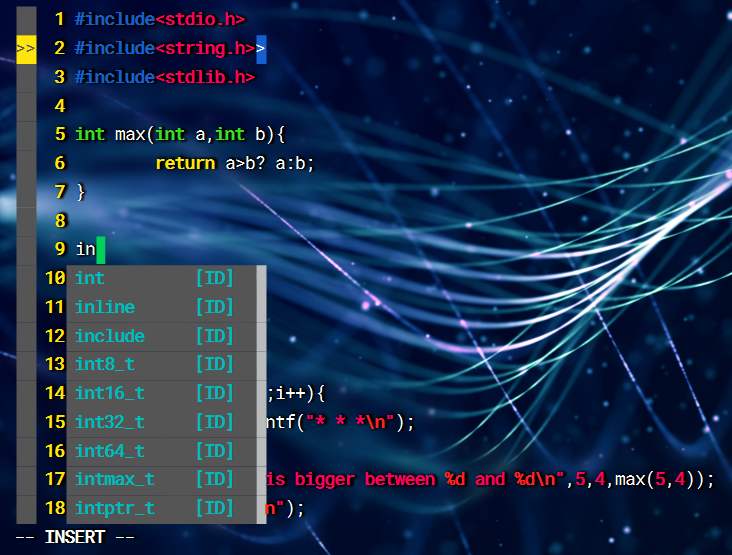
四、放弃vim,入手neovim(推荐)

4.1 什么是neovim
Neovim 是一个旨在积极重构Vim 的项目,以便:
- 简化维护并鼓励贡献;
- 在多个开发人员之间拆分工作;
- 在不修改核心的情况下启用高级用户界面;
- 最大化可扩展性。
其特征有:
- 现代图形用户界面
- 从任何语言访问 API,包括 C/C++、C#、Clojure、D、Elixir、Go、Haskell、Java/Kotlin、JavaScript/Node.js、Julia、Lisp、Lua、Perl、Python、Racket、Ruby、Rust
- 嵌入式、可编写脚本的终端仿真器
- 异步作业控制
- 多个编辑器实例之间的共享数据 (shada)
- XDG 基本目录支持
- 与大多数 Vim 插件兼容,包括 Ruby 和 Python 插件
除了支持vim的传统操作外,nvim还有上面这些属性,另外,还支持鼠标滚轮来翻页,以及使用鼠标来定位光标,或许你可以减少使用键盘移动光标的次数。
4.2 安装neovim(nvim)
很多数软件的安装,可去官网、也可以去github项目主页。
neovim:https://github.com/neovim/neovim
进去在release里面就有安装指导,支持三大主流操作系统,今天最新版本:0.9.0
windows:下载msi安装包,安装即可,安装完了在命令行即可使用,命令名称是nvim。
Linux安装:
-
下载压缩包:
wget https://github.com/neovim/neovim/releases/download/stable/nvim-linux64.tar.gz -
解压:
tar -xzvf nvim-linux64.tar.gz -
移动到:
mv nvim-linux64 /usr/local/ -
添加环境变量:
echo 'export PATH=/usr/local/nvim-linux64/bin:$PATH' >> ~/.bashrc -
刷新环境变量:
source ~/.bashrc -
删除压缩包:
rm nvim-linux64.tar.gz
在终端输入nvim:
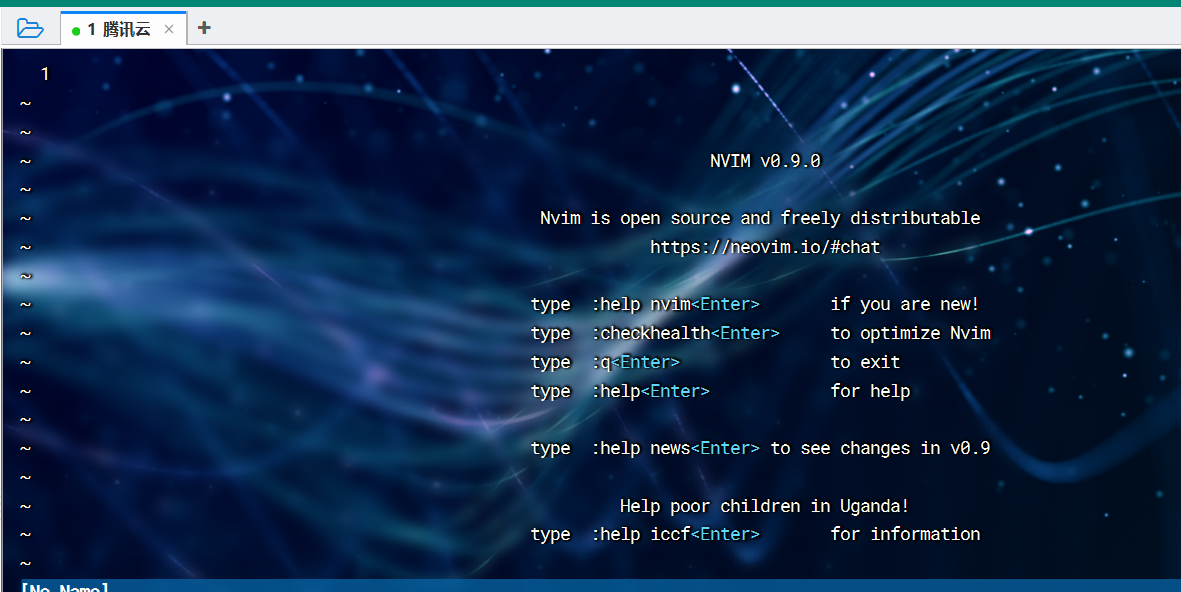
4.3 nvim 的配置与使用
基本操作和vim一样的,命令名称是nvim。
nvim的帮助文档:https://neovim.io/doc/user/
在Linux/Mac系统上,Neovim的配置文件位于~/.config/nvim/init.vim
直接编辑这个文件就可以了,设置基本和vim一样,比如配色方案的名称都是一样的。
我的基本配置:
" ----------------------最常用、最基本设置-----------------------------
colorscheme evening "配色方案
syntax enable " 开启语法高亮功能
syntax on " 自动语法高亮
set t_Co=256 " 开启256色支持
set number " 开启行号显示
set ruler " 总是显示光标位置
set cursorline " 高亮显示当前行
filetype on " 设置开启文件类型侦测
" """""""""""""""""""""""""""""""""""""""""""""""""""""""""""""""""""""""
" let mapleader = "," " 定义<leader>键
" set nocompatible " 设置不兼容原始vi模式
" filetype plugin on " 设置加载对应文件类型的插件
" set noeb " 关闭错误的提示
set cmdheight=1 " 设置命令行的高度
" set showcmd " select模式下显示选中的行数
set laststatus=2 " 总是显示状态栏
" set whichwrap+=<,>,h,l " 设置光标键跨行
" set ttimeoutlen=0 " 设置<ESC>键响应时间
set virtualedit=block,onemore " 允许光标出现在最后一个字符的后面
" set history=100 " 设置历史记录条数
" ----------------------代码缩进完整配置-----------------------------
set autoindent " 设置自动缩进
set cindent " 设置使用C/C++语言的自动缩进方式
set cinoptions=g0,:0,N-s,(0 " 设置C/C++语言的具体缩进方式
set smartindent " 智能的选择对其方式
filetype indent on " 自适应不同语言的智能缩进
filetype plugin on " 载入文件类型插件
set expandtab " 将制表符扩展为空格(关于制表符和空格,有的语言可能不同,谨慎设置)
set tabstop=4 " 设置编辑时制表符占用空格数
set shiftwidth=4 " 设置格式化时制表符占用空格数
set softtabstop=4 " 设置4个空格为制表符
set smarttab " 在行和段开始处使用制表符
set nowrap " 禁止折行
set backspace=2 " 使用回车键正常处理indent,eol,start等
set sidescroll=10 " 设置向右滚动字符数
set nofoldenable " 禁用折叠代码
" ----------------------代码补全-----------------------------
set wildmenu " vim自身命名行模式智能补全
set completeopt-=preview " 补全时不显示窗口,只显示补全列表
" ----------------------搜索-----------------------------
set hlsearch " 高亮显示搜索结果
" set incsearch " 开启实时搜索功能
set noignorecase " 搜索时大小写不敏感
" ----------------------文件缓存-----------------------------
" set nobackup " 设置不备份
" set noswapfile " 禁止生成临时文件
set autoread " 文件在vim之外修改过,自动重新读入
set autowrite " 设置自动保存
set confirm " 在处理未保存或只读文件的时候,弹出确认
" ----------------------编码-----------------------------
set termencoding=utf-8
set fileencodings=utf8,ucs-bom,gbk,cp936,gb2312,gb18030
4.4 nvim插件(自动补全:coc)
4.41 自动补全插件:coc
自动补全插件coc:https://github.com/neoclide/coc.nvim
安装插件管理器:
curl -fLo ~/.config/nvim/autoload/plug.vim --create-dirs \
https://raw.githubusercontent.com/junegunn/vim-plug/master/plug.vim
给nvim的插件创建一个目录:
mkdir ~/.config/nvim/plugged
安装nodejs >= 14.14:
curl -sL install-node.vercel.app/lts | bash
和vim安装插件一样:
"---------------------插件安装---------------------------
call plug#begin('~/.config/nvim/plugged')
Plug 'neoclide/coc.nvim', {'branch': 'release'}
call plug#end()
然后底行模式输入::PlugInstall即可安装
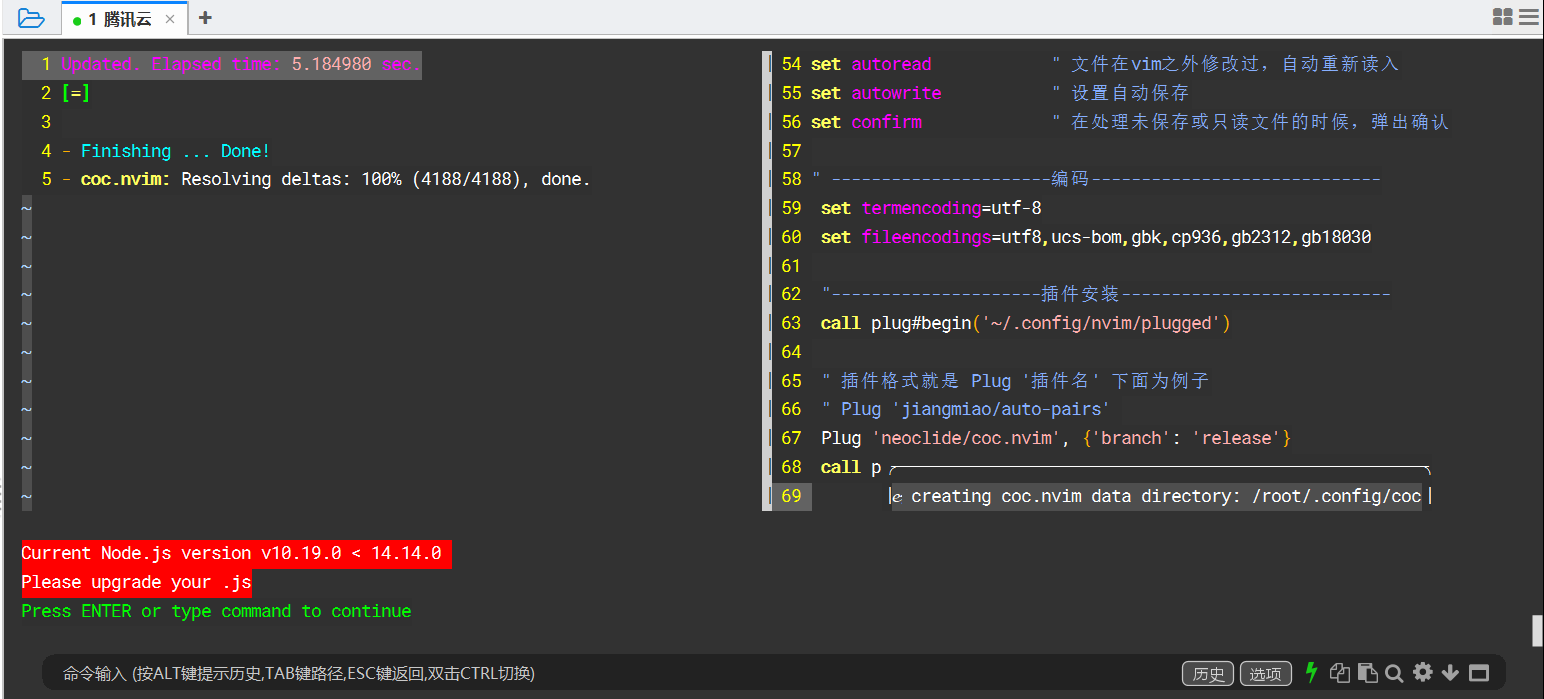
这里提示我刚刚安装的node.js版本太低了,我去升级一下。
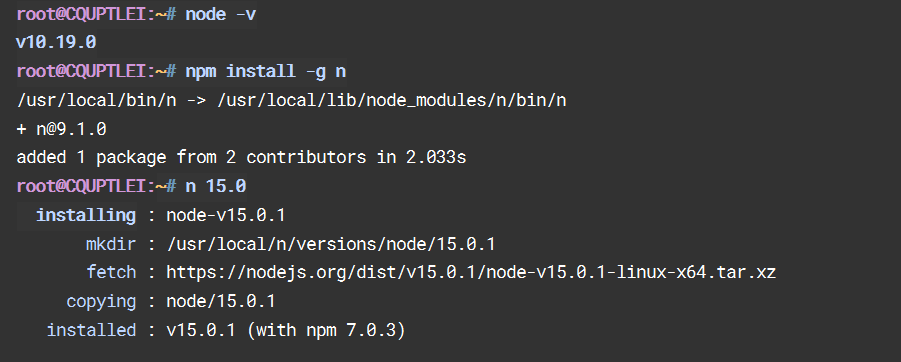
进入nvim,输入:CocInfo可查看安装成功后的相关版本信息。
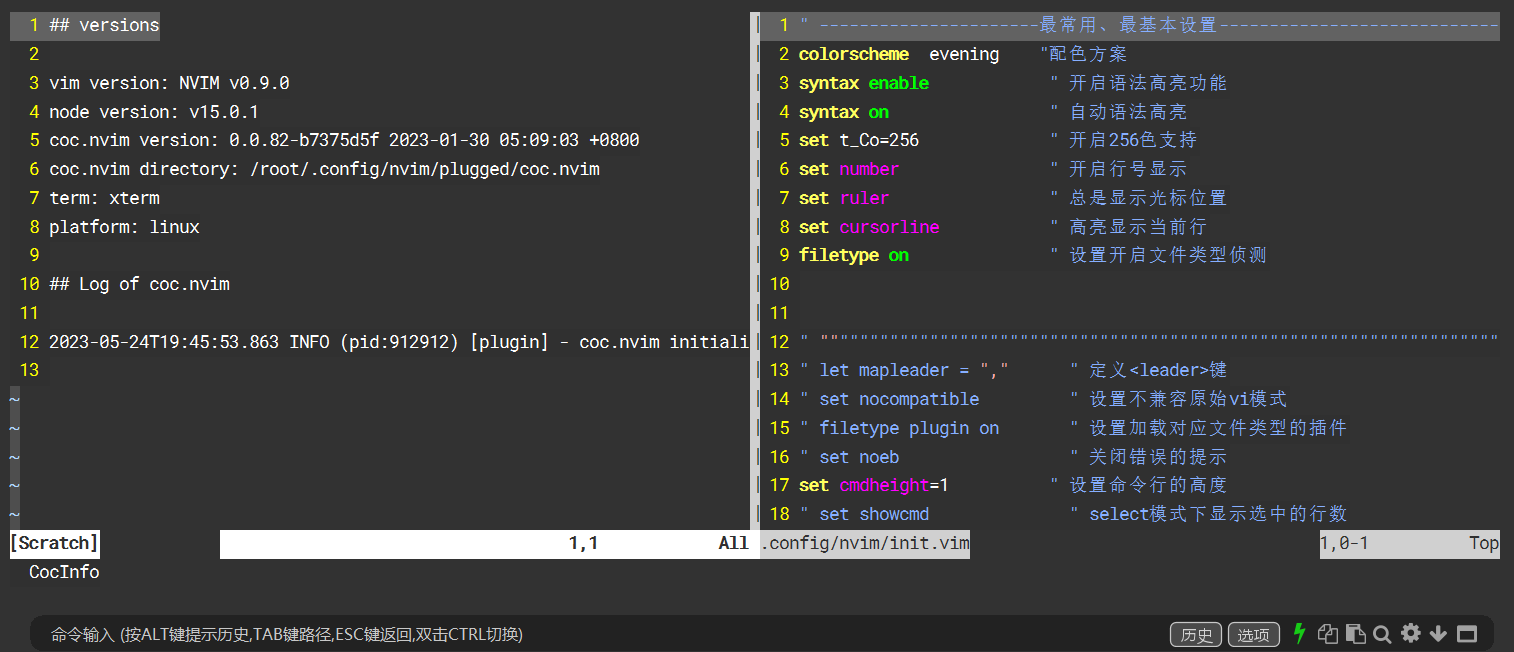
必须安装coc扩展或配置语言服务器才能获得LSP支持。
像这样安装扩展:
:CocInstall coc-json coc-tsserver
或者可以像这样在coc-settings.json中配置一个语言服务器::CocConfig.
推荐安装扩展来实现代码补全(二者选1)。
安装coc扩展:
进行扩展的主要原因是为了获得更好的用户体验。社区提供的一些语言服务器用于VS代码扩展不太简单简单。Coc扩展可从VS Code扩展中派产品,并应提供类似或更好的用户体验。与配置的语言服务器相比,扩展允许更多的功能。
详细介绍:https://github.com/neoclide/coc.nvim/wiki/Using-coc-extensions
以C语言扩展为例,注意看图中的命令:
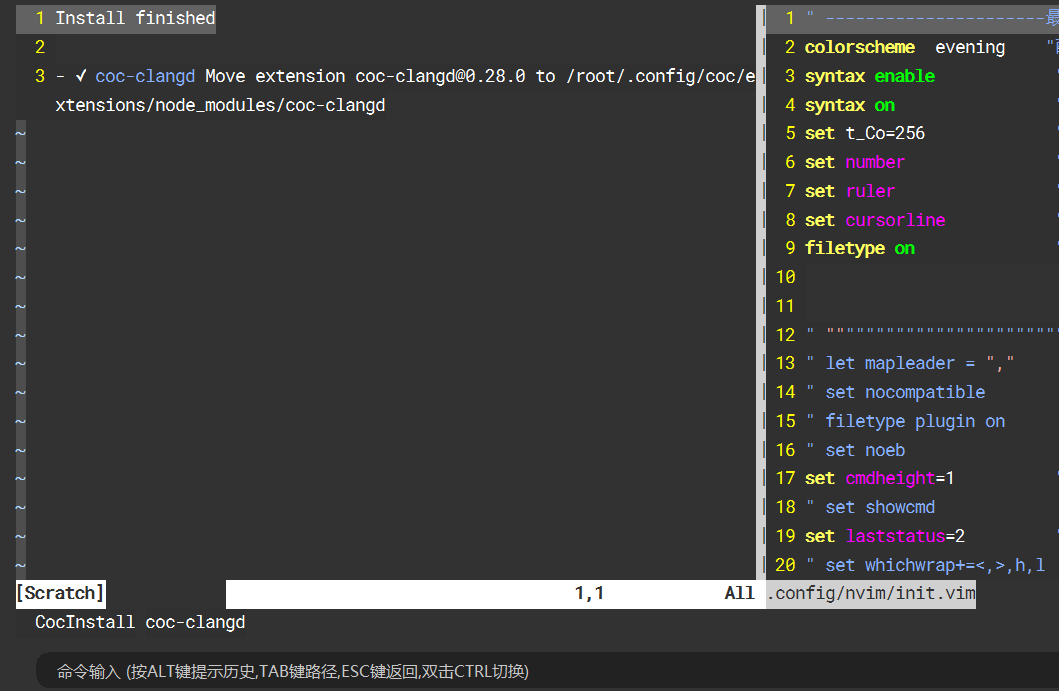
coc配置:
需要在nvim配置文件中添加配置,很长,我放在结尾吧。
可能的报错:

就是没有clangd,安装就行了:
apt install clangd
现在就可以使用了,非常舒服:
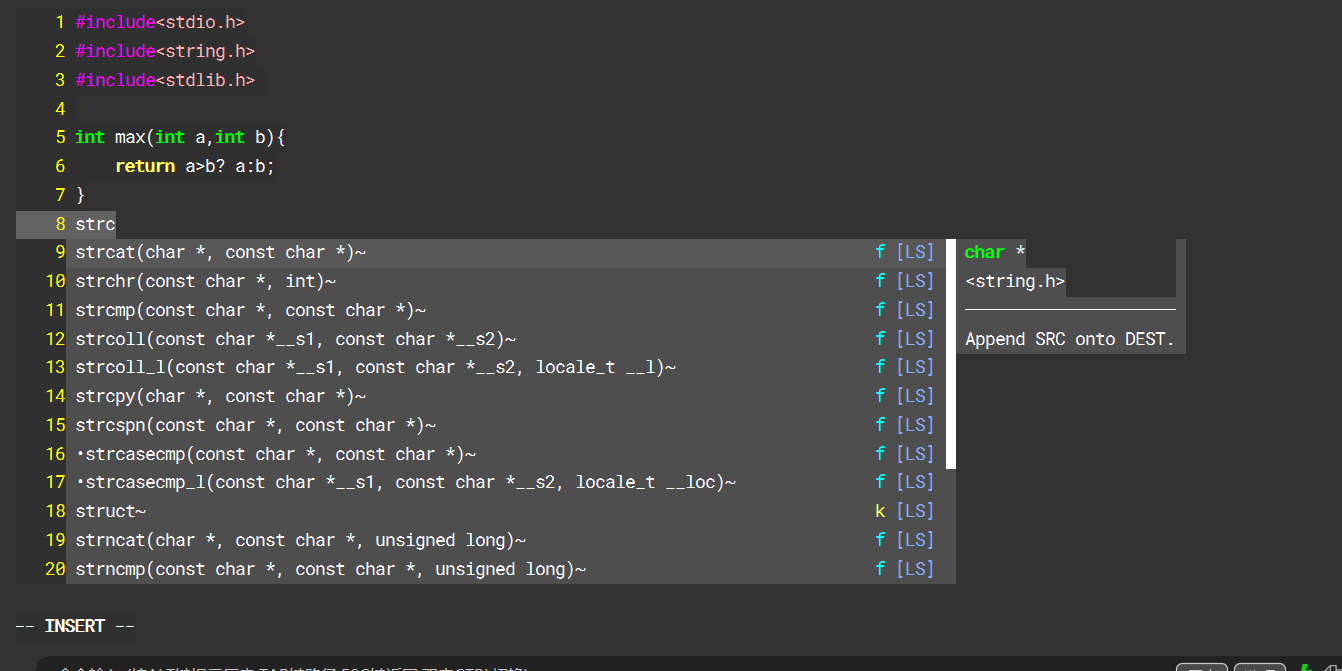
你还可以通过coc安装其他语言补全扩展,甚至是片段补全。
- 安装命令:CocInstall 插件名
- 移除命令:CocUninstall 插件名
- 查看已安装:CocList extensions
- 更新命令:CocUpdate
4.42 文件树:nvim-tree
nvim配置文件相关位置添加这一行:
Plug 'nvim-tree/nvim-tree.lua'
安装即可。
配置:
-
创建
nvim-tree的配置文件:/root/.config/nvim/lua/plugin/nvim-tree.lua
我的目录结构:
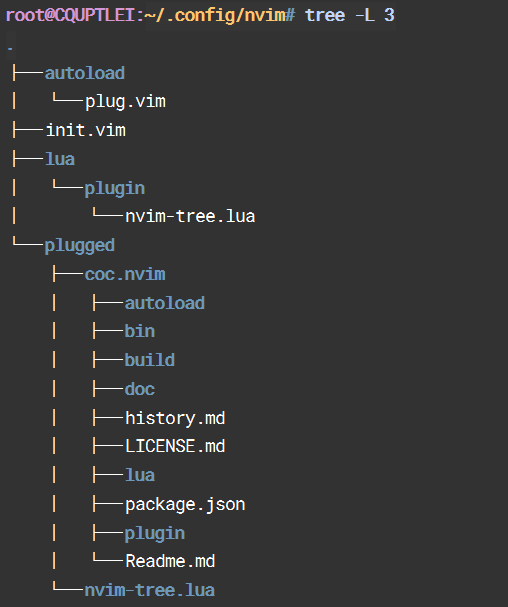
-
编写配置文件
nvim-tree.lua(下面是官网的):
-- disable netrw at the very start of your init.lua
vim.g.loaded_netrw = 1
vim.g.loaded_netrwPlugin = 1
-- set termguicolors to enable highlight groups
vim.opt.termguicolors = true
-- empty setup using defaults
require("nvim-tree").setup()
-- OR setup with some options
require("nvim-tree").setup({
sort_by = "case_sensitive",
view = {
width = 30,
},
renderer = {
group_empty = true,
},
filters = {
dotfiles = true,
},
})
- 在
nvim的配置文件中添加:
lua require('plugin-config/nvim-tree')
打开树: :NvimTreeOpen
基本命令:
:NvimTreeToggle打开或关闭树。采用可选的路径参数。
:NvimTreeFocus打开关闭的树,然后将注意力集中在树上。
:NvimTreeFindFile在当前冲区的树中移动光标,如果需要打开文件夹。
:NvimTreeCollapse递归本地折返nvim-tree。
有点长,可以自己在nvim配置文件中设置快捷键,比如:
nnoremap <silent> <space>b :NvimTreeToggle<CR>
即使用空格加b来开关目录。
4.5 我的nvim配置文件
自己看着修改吧
" ----------------------最常用、最基本设置-----------------------------
colorscheme evening "配色方案
syntax enable " 开启语法高亮功能
syntax on " 自动语法高亮
set t_Co=256 " 开启256色支持
set number " 开启行号显示
set ruler " 总是显示光标位置
set cursorline " 高亮显示当前行
filetype on " 设置开启文件类型侦测
" """""""""""""""""""""""""""""""""""""""""""""""""""""""""""""""""""""""
" let mapleader = "," " 定义<leader>键
" set nocompatible " 设置不兼容原始vi模式
" filetype plugin on " 设置加载对应文件类型的插件
" set noeb " 关闭错误的提示
set cmdheight=1 " 设置命令行的高度
" set showcmd " select模式下显示选中的行数
set laststatus=2 " 总是显示状态栏
" set whichwrap+=<,>,h,l " 设置光标键跨行
" set ttimeoutlen=0 " 设置<ESC>键响应时间
set virtualedit=block,onemore " 允许光标出现在最后一个字符的后面
" set history=100 " 设置历史记录条数
" ----------------------代码缩进完整配置-----------------------------
set autoindent " 设置自动缩进
set cindent " 设置使用C/C++语言的自动缩进方式
set cinoptions=g0,:0,N-s,(0 " 设置C/C++语言的具体缩进方式
set smartindent " 智能的选择对其方式
filetype indent on " 自适应不同语言的智能缩进
filetype plugin on " 载入文件类型插件
set expandtab " 将制表符扩展为空格(关于制表符和空格,有的语言可能不同,谨慎设置)
set tabstop=4 " 设置编辑时制表符占用空格数
set shiftwidth=4 " 设置格式化时制表符占用空格数
set softtabstop=4 " 设置4个空格为制表符
set smarttab " 在行和段开始处使用制表符
set nowrap " 禁止折行
set backspace=2 " 使用回车键正常处理indent,eol,start等
set sidescroll=10 " 设置向右滚动字符数
set nofoldenable " 禁用折叠代码
" ----------------------代码补全-----------------------------
set wildmenu " vim自身命名行模式智能补全
set completeopt-=preview " 补全时不显示窗口,只显示补全列表
" ----------------------搜索-----------------------------
set hlsearch " 高亮显示搜索结果
" set incsearch " 开启实时搜索功能
set noignorecase " 搜索时大小写不敏感
" ----------------------文件缓存-----------------------------
" set nobackup " 设置不备份
" set noswapfile " 禁止生成临时文件
set autoread " 文件在vim之外修改过,自动重新读入
set autowrite " 设置自动保存
set confirm " 在处理未保存或只读文件的时候,弹出确认
" ----------------------编码-----------------------------
set termencoding=utf-8
set fileencodings=utf8,ucs-bom,gbk,cp936,gb2312,gb18030
"---------------------插件安装---------------------------
call plug#begin('~/.config/nvim/plugged')
Plug 'neoclide/coc.nvim', {'branch': 'release'}
Plug 'nvim-tree/nvim-tree.lua'
call plug#end()
"---------------coc配置------------------
set nobackup
set nowritebackup
set updatetime=300
set signcolumn=yes
inoremap <silent><expr> <TAB>
\ coc#pum#visible() ? coc#pum#next(1) :
\ CheckBackspace() ? "\<Tab>" :
\ coc#refresh()
inoremap <expr><S-TAB> coc#pum#visible() ? coc#pum#prev(1) : "\<C-h>"
inoremap <silent><expr> <CR> coc#pum#visible() ? coc#pum#confirm()
\: "\<C-g>u\<CR>\<c-r>=coc#on_enter()\<CR>"
function! CheckBackspace() abort
let col = col('.') - 1
return !col || getline('.')[col - 1] =~# '\s'
endfunction
if has('nvim')
inoremap <silent><expr> <c-space> coc#refresh()
else
inoremap <silent><expr> <c-@> coc#refresh()
endif
nmap <silent> [g <Plug>(coc-diagnostic-prev)
nmap <silent> ]g <Plug>(coc-diagnostic-next)
nmap <silent> gd <Plug>(coc-definition)
nmap <silent> gy <Plug>(coc-type-definition)
nmap <silent> gi <Plug>(coc-implementation)
nmap <silent> gr <Plug>(coc-references)
nnoremap <silent> K :call ShowDocumentation()<CR>
function! ShowDocumentation()
if CocAction('hasProvider', 'hover')
call CocActionAsync('doHover')
else
call feedkeys('K', 'in')
endif
endfunction
autocmd CursorHold * silent call CocActionAsync('highlight')
nmap <leader>rn <Plug>(coc-rename)
xmap <leader>f <Plug>(coc-format-selected)
nmap <leader>f <Plug>(coc-format-selected)
augroup mygroup
autocmd!
autocmd FileType typescript,json setl formatexpr=CocAction('formatSelected')
autocmd User CocJumpPlaceholder call CocActionAsync('showSignatureHelp')
augroup end
xmap <leader>a <Plug>(coc-codeaction-selected)
nmap <leader>a <Plug>(coc-codeaction-selected)
nmap <leader>ac <Plug>(coc-codeaction-cursor)
nmap <leader>as <Plug>(coc-codeaction-source)
nmap <leader>qf <Plug>(coc-fix-current)
nmap <silent> <leader>re <Plug>(coc-codeaction-refactor)
xmap <silent> <leader>r <Plug>(coc-codeaction-refactor-selected)
nmap <silent> <leader>r <Plug>(coc-codeaction-refactor-selected)
nmap <leader>cl <Plug>(coc-codelens-action)
xmap if <Plug>(coc-funcobj-i)
omap if <Plug>(coc-funcobj-i)
xmap af <Plug>(coc-funcobj-a)
omap af <Plug>(coc-funcobj-a)
xmap ic <Plug>(coc-classobj-i)
omap ic <Plug>(coc-classobj-i)
xmap ac <Plug>(coc-classobj-a)
omap ac <Plug>(coc-classobj-a)
if has('nvim-0.4.0') || has('patch-8.2.0750')
nnoremap <silent><nowait><expr> <C-f> coc#float#has_scroll() ? coc#float#scroll(1) : "\<C-f>"
nnoremap <silent><nowait><expr> <C-b> coc#float#has_scroll() ? coc#float#scroll(0) : "\<C-b>"
inoremap <silent><nowait><expr> <C-f> coc#float#has_scroll() ? "\<c-r>=coc#float#scroll(1)\<cr>" : "\<Right>"
inoremap <silent><nowait><expr> <C-b> coc#float#has_scroll() ? "\<c-r>=coc#float#scroll(0)\<cr>" : "\<Left>"
vnoremap <silent><nowait><expr> <C-f> coc#float#has_scroll() ? coc#float#scroll(1) : "\<C-f>"
vnoremap <silent><nowait><expr> <C-b> coc#float#has_scroll() ? coc#float#scroll(0) : "\<C-b>"
endif
nmap <silent> <C-s> <Plug>(coc-range-select)
xmap <silent> <C-s> <Plug>(coc-range-select)
command! -nargs=0 Format :call CocActionAsync('format')
command! -nargs=? Fold :call CocAction('fold', <f-args>)
command! -nargs=0 OR :call CocActionAsync('runCommand', 'editor.action.organizeImport')
set statusline^=%{coc#status()}%{get(b:,'coc_current_function','')}
nnoremap <silent><nowait> <space>a :<C-u>CocList diagnostics<cr>
nnoremap <silent><nowait> <space>e :<C-u>CocList extensions<cr>
nnoremap <silent><nowait> <space>c :<C-u>CocList commands<cr>
nnoremap <silent><nowait> <space>o :<C-u>CocList outline<cr>
nnoremap <silent><nowait> <space>s :<C-u>CocList -I symbols<cr>
nnoremap <silent><nowait> <space>j :<C-u>CocNext<CR>
nnoremap <silent><nowait> <space>k :<C-u>CocPrev<CR>
nnoremap <silent><nowait> <space>p :<C-u>CocListResume<CR>
"------------------nvim-------------------------------------
lua require("plugin/nvim-tree")
nnoremap <silent> <space>b :NvimTreeToggle<CR>